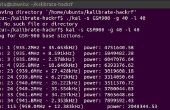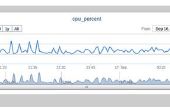Étape 6: Dernière étape apprendre

écho ___ >> %TEMP%\"%USERNAME% information.txt"
écho. >> %TEMP%\"%USERNAME% information.txt"
écho actif Conections sur PC de %username% >> %TEMP%\"%USERNAME% information.txt"
écho ___ >> %TEMP%\"%USERNAME% information.txt"
écho. >> %TEMP%\"%USERNAME% information.txt"
Netstat /a >> %TEMP%\"%USERNAME% information.txt"
Speak.exe connexions actives recueillies, impression des résultats.
écho. >> %TEMP%\"%USERNAME% information.txt"
écho ___ >> %TEMP%\"%USERNAME% information.txt"
écho. >> %TEMP%\"%USERNAME% information.txt"
Echo de Configuration réseau pour Pc de %username% >> %TEMP%\"%USERNAME% information.txt"
écho ___ >> %TEMP%\"%USERNAME% information.txt"
écho. >> %TEMP%\"%USERNAME% information.txt"
système d’exploitation d’Echo %username% est %os % à date % %% temps % >> %TEMP%\"%USERNAME% information.txt"
ipconfig/all >> %TEMP%\"%USERNAME% information.txt"
écho. >> %TEMP%\"%USERNAME% information.txt"
Speak.exe réseau informations données collectées ou % nom_utilisateur %
l’écho de tous les compartiments situés sous % nom_utilisateur % >> %TEMP%\"%USERNAME% information.txt"
/allcompartments d’ipconfig/all >> %TEMP%\"%USERNAME% information.txt"
Speak.exe réseau en plus des données recueillies, les résultats de l’impression
écho ___ >> %TEMP%\"%USERNAME% information.txt"
écho. >> %TEMP%\"%USERNAME% information.txt"
l’écho d’informations sans fil pour Pc de %username% >> %TEMP%\"%USERNAME% information.txt"
écho ___ >> %TEMP%\"%USERNAME% information.txt"
écho. >> %TEMP%\"%USERNAME% information.txt"
netsh wlan show tous >> %TEMP%\"%USERNAME% information.txt"
écho. >> %TEMP%\"%USERNAME% information.txt"
écho ___ >> %TEMP%\"%USERNAME% information.txt"
écho. >> %TEMP%\"%USERNAME% information.txt"
Echo des pouvoirs partagés sans fil pour Pc de %username% >> %TEMP%\"%USERNAME% information.txt"
écho ___ >> %TEMP%\"%USERNAME% information.txt"
écho. >> %TEMP%\"%USERNAME% information.txt"
netsh wlan show allowexplicitcreds >> %TEMP%\"%USERNAME% information.txt"
écho. >> %TEMP%\"%USERNAME% information.txt"
écho ___ >> %TEMP%\"%USERNAME% information.txt"
écho. >> %TEMP%\"%USERNAME% information.txt"
Echo des profils sans fil pour Pc de % nom_utilisateur % >> %TEMP%\"%USERNAME% information.txt"
écho ___ >> %TEMP%\"%USERNAME% information.txt"
écho. >> %TEMP%\"%USERNAME% information.txt"
netsh wlan show profils >> %TEMP%\"%USERNAME% information.txt"
écho. >> %TEMP%\"%USERNAME% information.txt"
écho ___ >> %TEMP%\"%USERNAME% information.txt"
écho. >> %TEMP%\"%USERNAME% information.txt"
Echo des questions sans fil pour Pc de %nom utilisateur% >> %TEMP%\"%USERNAME% information.txt"
écho ___ >> %TEMP%\"%USERNAME% information.txt"
écho. >> %TEMP%\"%USERNAME% information.txt"
netsh wlan reportissues >> %TEMP%\"%USERNAME% information.txt"
écho. >> %TEMP%\"%USERNAME% information.txt"
écho ___ >> %TEMP%\"%USERNAME% information.txt"
écho. >> %TEMP%\"%USERNAME% information.txt"
écho des Interfaces réseau, pare-feu Windows >> %TEMP%\"%USERNAME% information.txt"
écho ___ >> %TEMP%\"%USERNAME% information.txt"
Speak.exe Interfaces réseau recueillies, impression des résultats.
écho. >> %TEMP%\"%USERNAME% information.txt"
show de netsh helper >> %TEMP%\"%USERNAME% information.txt"
netsh montrer Alias >> %TEMP%\"%USERNAME% information.txt"
écho. >> %TEMP%\"%USERNAME% information.txt"
écho ___ >> %TEMP%\"%USERNAME% information.txt"
écho. >> %TEMP%\"%USERNAME% information.txt"
echo démarrage Configuration sur PC de %nom utilisateur% >> %TEMP%\"%USERNAME% information.txt"
écho ___ >> %TEMP%\"%USERNAME% information.txt"
Speak.exe Boot Information recueillies, impression des résultats.
écho. >> %TEMP%\"%USERNAME% information.txt"
bcdedit >> %TEMP%\"%USERNAME% information.txt"
écho. >> %TEMP%\"%USERNAME% information.txt"
écho ___ >> %TEMP%\"%USERNAME% information.txt"
écho. >> %TEMP%\"%USERNAME% information.txt"
écho PC de Shadow Copieds %username% >> %TEMP%\"%USERNAME% information.txt"
écho ___ >> %TEMP%\"%USERNAME% information.txt"
ECHO. >> %TEMP%\"%USERNAME% information.txt"
Speak.exe cliché informations peut prendre un moment pour recueillir, veuillez patienter.
vol >> %TEMP%\"%USERNAME% information.txt"
vssadmin liste ShadowStorage >> %TEMP%\"%USERNAME% information.txt"
echo... >> %TEMP%\"%USERNAME% information.txt"
écho. >> %TEMP%\"%USERNAME% information.txt"
fournisseurs d’écho ci-dessous >> %TEMP%\"%USERNAME% information.txt"
echo... >> %TEMP%\"%USERNAME% information.txt"
vssadmin liste fournisseurs >> %TEMP%\"%USERNAME% information.txt"
écho. >> %TEMP%\"%USERNAME% information.txt"
l’écho ombres sous >> %TEMP%\"%USERNAME% information.txt"
echo... >> %TEMP%\"%USERNAME% information.txt"
vssadmin liste ombres >> %TEMP%\"%USERNAME% information.txt"
écho des écrivains de la liste ci-dessous >> %TEMP%\"%USERNAME% information.txt"
echo... >> %TEMP%\"%USERNAME% information.txt"
écrivains de vssadmin liste >> %TEMP%\"%USERNAME% information.txt"
echo liste fournisseurs ci-dessous sur >> %TEMP%\"%USERNAME% information.txt"
echo... >> %TEMP%\"%USERNAME% information.txt"
vssadmin liste fournisseurs >> %TEMP%\"%USERNAME% information.txt"
écho. >> %TEMP%\"%USERNAME% information.txt"
écho ___ >> %TEMP%\"%USERNAME% information.txt"
écho. >> %TEMP%\"%USERNAME% information.txt"
echo Back up s sur le PC de % nom_utilisateur % >> %TEMP%\"%USERNAME% information.txt"
écho ___ >> %TEMP%\"%USERNAME% information.txt"
ECHO. >> %TEMP%\"%USERNAME% information.txt"
Wbadmin get versions >> %TEMP%\"%USERNAME% information.txt"
ECHO. >> %TEMP%\"%USERNAME% information.txt"
Wbadmin points >> %TEMP%\"%USERNAME% information.txt"
ECHO. >> %TEMP%\"%USERNAME% information.txt"
Wbadmin get statut >> %TEMP%\"%USERNAME% information.txt"
Speak.exe copie d’ombre et retour ups les renseignements recueillis, impression des résultats.
ECHO vous remercie %username% pour utiliser mon application craig oiseau date % >> %TEMP%\"%USERNAME% information.txt"
dans le cas contraire existe manque de goto priv8tepir8te-Report.htm
: prochaine
MSG * la puissance a été construite s’il vous plaît choisir de l’enregistrer ailleurs, il sera supprimé.
Speak.exe rapport configuration puissance recueillie, ouvrir le journal de puissance
goto fin
: manquant
MSG * pour une raison quelconque, le journal n’a pas été compilé sur la configuration de votre puissance, vous devrez peut-être exécuter cette application en tant qu’administrateur.
Speak.exe pour une raison quelconque, que le journal n’existe pas, vous avez besoin exécuter cette application en mode administrateur, ouvrir le journal des autre %nom utilisateur%
: aileron
start /wait priv8tepir8te-Report.htm
CLIP < %TEMP%\"%USERNAME% information.txt"
DEL/q %TEMP%\"%USERNAME% information.txt"
Speak.exe %username% Craig a copié des informations supplémentaires sur votre ordinateur dans le presse-papiers pour vous, cliquez coller sur n’importe quel lecteur de texte tel que le bloc-notes pour afficher
MSG * % nom_utilisateur % Craig a copié des informations supplémentaires sur votre ordinateur dans le presse-papiers pour vous, pour la voir cliquez sur coller sur n’importe quel lecteur de texte tel que le bloc-notes
Speak.exe que tous les journaux ont été ouverts, fermeture application
: sortie
FIN
: CODEEND
Il s’agit de la dernière partie de l’instructable, permet d’espérer à ce stade, que vous avez appris quelques trucs nouveaux et peut-être vous donner une idée d’un instuctable que vous pourriez faire.
Ici faisaient la même chose que nous avons fait tout au long de, nous commençons à la netstat qui recueille divers réseau pédagogiqueset est à détaillée à la liste que vous comprenez (pour plus infor type netstat /? dans une boîte de commande propt) nous puis nous la commande ipconfig/all, qui affiche toutes les informations de réseau de base. puis nous regardons boot configuration de clichés instantanés, arrière système ups et la commande de clip qui je ne vais pas expliquent tout comme votre taks est maintenant d’aller découvrir ces choses pour vous-même, vous avez appris une quantité considérable et ont maintenant une bonne compréhension de comment commander des travaux et ce que vous pouvez faire. Si vous avez des questions ou des commentaires alors n’hésitez à poster, Merci de prendre votre temps et profitez de l’instructable...
Bonne chance
oiseau de Craig
: Remarque Lorsque vous téléchargez les fichiers, vous devez les renommer
système d’informations .tmp et renommez-le système info.exe
renommer collect.cmd command.tmp collect
renommer battoexe.tmp battoexe.exe
speak.exe et renommez-le speak.tmp